Excel 2010使用图标集标注单元格数据的方法
1、选择要标记的单元格区域,如F1:F3,在“条件格式”下拉列表中单击“图标集”按钮,在弹出图标集中选择一种样式,如图1所示。
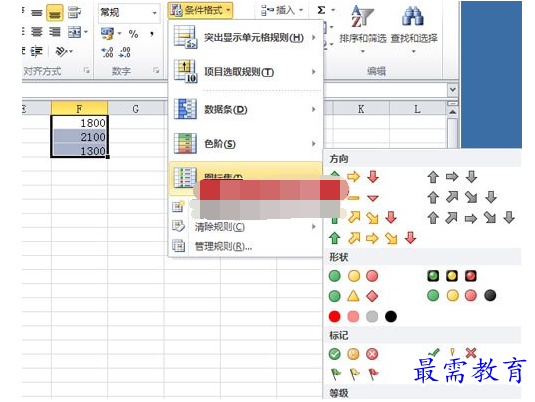
2、此时,Excel会根据自动判断规则为每个所选单元格显示图标,如图2所示。
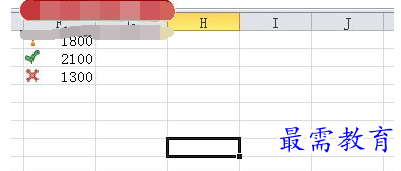
直接单击所列出的某一种图标集,虽然可以轻松标记出不同范围的值,但有时不一定满足实际需要。用户可通过下面的方法手动设置规则标记出满足条件的数据。
1、选中要设置条件格式的单元格区域,在“条件格式”下拉列表中选择 “图标集”——“其他规则”选项,即可打开“新建格式规则”对话框。在“图标样式”下拉列表 框中选择一种图标集,在“类型”下拉列表框中 选择“数字”选项,在其左侧文本框中设置数值在不同范围时的显示标记,如图3所示。
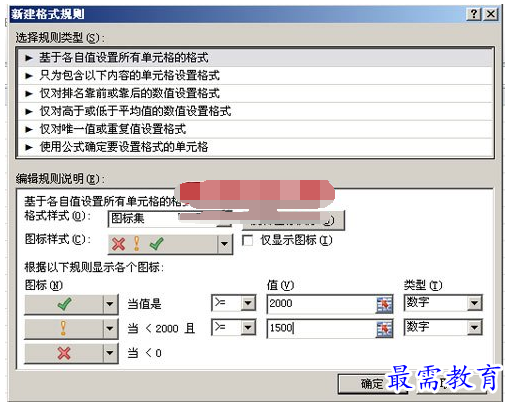
2、单击“确定”按钮,则根据设置的规则,当数值大于或等于2000时,显示为✓标 记;当数值大于或等于1500,小于2000时,显示为!标记;当数值小于1500时,显示为X标记。
继续查找其他问题的答案?
-
Excel 2019如何使用复制、粘贴命令插入Word数据?(视频讲解)
2021-01-257次播放
-
2021-01-2227次播放
-
2021-01-2210次播放
-
2021-01-2212次播放
-
2021-01-226次播放
-
2021-01-223次播放
-
2021-01-222次播放
-
Excel 2019如何利用开始选项卡进入筛选模式?(视频讲解)
2021-01-223次播放
-
2021-01-223次播放
-
2021-01-222次播放
 办公软件操作精英——周黎明
办公软件操作精英——周黎明
 湘公网安备:43011102000856号
湘公网安备:43011102000856号 

点击加载更多评论>>